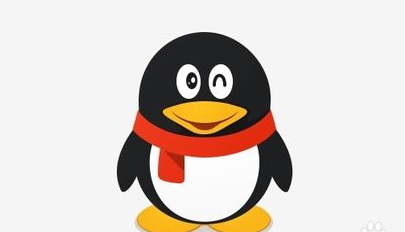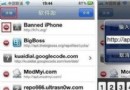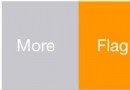Mac OS X Mavericks GM U盤制作教程
OS X Mavericks GM 版已經出來了,但 OS X Mavericks 安裝包的一些結構由於發生變化,
所以不能通過之前方式來制作 U盤了。下面提供新的啟動盤制作方法(當然也可以量產為CD-ROM)
1. 首先你需要開啟顯示隱藏文件的功能。
打開Terminal(終端),輸入:
sudo passwd root
[sudo] password for you :---> 輸入你的密碼,不回顯
Enter new UNIX password: --- > 設置root 密碼
Retype new UNIX password: --> 重復
這樣,你就設定好root密碼了。
在「終端」(Terminal)應用中執行下面的命令即可:輸入 SU
Password:root 密碼
sh-3.2# defaults write com.apple.finder AppleShowAllFiles -bool true
2. 然後從 OS X Mavericks 安裝包,
現在請在它上面點擊右鍵,
然後選擇「顯示包內容」。

3. 進入 Contents/SharedSupport,在這個文件夾中你會看到一個名為 InstallESD.dmg 的文件。然後雙擊它,
將他掛載成一個磁盤。

4. 在剛剛掛載成功的磁盤目錄下,你會看到一個叫做 BaseSystem.dmg 的文件。
無法找到請用命令掛載
sh-3.2#hdiutil mount -plist -noverify -noautofsck -nobrowse /Volumes/OS X Install ESD/BaseSystem.dmg
5. 接下來打開「磁盤工具」,將 BaseSystem.dmg 恢復到 U 盤中(這一步和此前的方法類似,只是「源磁盤」
一定要選擇 BaseSystem.dmg,目標磁盤還是選擇 U 盤)。

6. 恢復完成之後,打開 U 盤目錄(默認名字叫做’OS X Base System’),然後進入到其中的 System/Installation。
在這裡你會看到一個安裝包的替身(類似於快捷方式,上面有個小箭頭圖標的)。請記得將這個替身刪除掉。、

7. 然後將你掛載的 InstallESD 目錄中的所有文件(也就是你找到 BaseSystem.dmg 文件的那個目錄)都拷貝到 U 盤中的
System/Installation 文件夾中,這一步主要是為了用 InstallESD 掛載目錄中的安裝包替身來替換掉 U 盤中你剛剛刪除的那個。
8. 制作完成,現在你的優盤應該就可以啟動了。插上優盤之後,按住 option 鍵開機,
然後在選擇啟動磁盤的界面中選擇 U 盤啟動。
9. 最後如果你想取消對隱藏文件的顯示的話,請重新執行第一個步驟,命令。
defaults write com.apple.finder AppleShowAllFiles -bool false
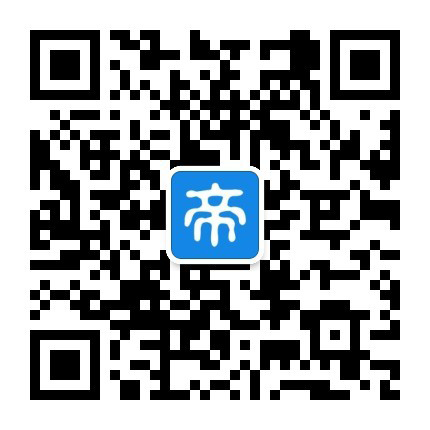
關注設計帝國微信公眾號
- iPhone SE和華為P8 Max哪個好?
- iPhone SE和華為Mate7哪個好?
- faceu激萌為什麼無法拍照?faceu激萌無法拍照怎麼辦[多圖]
- 支持iOS10.3正式版:蘋果Xcode 8.3更新下載
- 蘋果iOS10.3/macOS10.12.4/watchOS3.2輕體驗
- 支持iOS10.3:蘋果Xcode 8.3.1正式版發布
- 蘋果XCode 8.3.1更新升級了什麼
- React
- iOS 真機測試錯誤“The application bundle does not contain a valid identifier”
- iOS生的搜索:UISearchController
- iOSHumanInterfaceGuidelinesHomeKit
- UIStackView教程:了解StackView
- iOSHumanInterfaceGuidelinesMultitasking
- 改變iOS app的icon(iOS10.3)
- Xcode自定義模板實踐